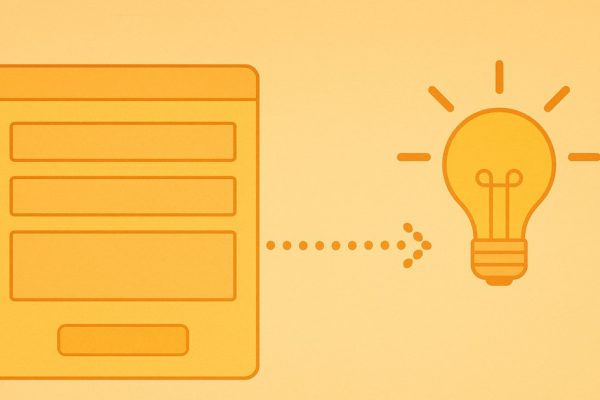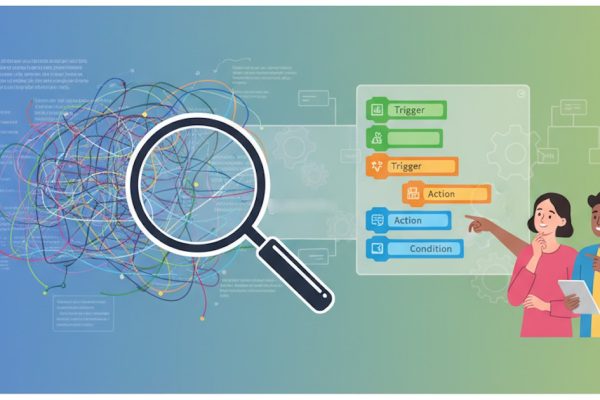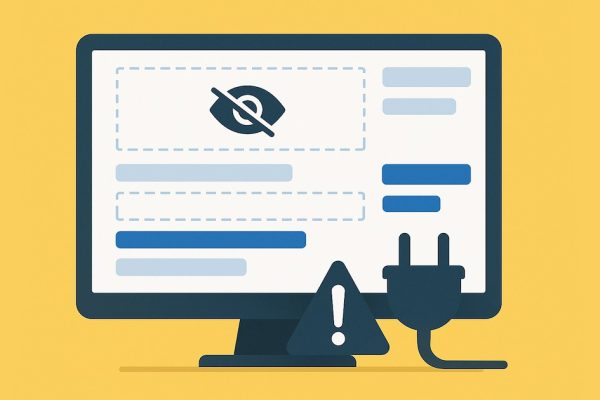公開日:
こんにちは。システム開発グループのよなしろです。gusuku Customineの好きなやることは「なにもしない」って言い続けているのですが、他のやることも「好き」って言えるくらい使いこなさないとなーと思っています。
(実際に僕が組む場合のカスタマイズで一番出現するやることは「なにもしない」なことが多いです)
そんな思いを馳せている昨今、一緒に案件を進めている鈴木さんから、 「gusuku Customineのやることの“条件で絞り込んだ一覧画面に遷移する”って、使い方次第でめちゃくちゃUXが良くなるよ!」 と教えてもらいました。
その使い方を聞いたとき、本当に鳥肌が立ちました。
いやもう、「え?そんな使い方できるの??」と。テンションが上がりすぎて、この感動を記事にしなくては…!と思ってしまったほどです。
実は、このやることについては、鈴木さんの話を聞く前から「これ、うまく使うと便利にできそうだなぁ…」とずっと思っていました。でも、鈴木さんのアイデアを聞いた瞬間、
「このやること、可能性やべぇ…」
と声が出そうになるくらい衝撃を受けたんです。
まずは、ぼく自身が考えていたアイデアを紹介して、そのあとに“本命の鈴木さんのアイデア”を紹介していきます。
自分が最初に思いついていたアイデア「AND OR 混在一覧」
kintoneの一覧画面の絞り込み条件って、ANDだけかORだけのどちらか一方しか使えないのが若干不便だったりします。
「AかつB、ただしどれかひとつはCまたはD」みたいな条件は標準では作れません。
でも、gusuku Customineの「条件で絞り込んだ一覧画面に遷移する」を使えば、
gusuku Customineのクエリ組立機能で表現できる検索式であれば、標準一覧では作れない AND と OR を組み合わせた条件も作れる。というものです。
これは地味にとても便利なんです。
たとえば、一覧画面に設置したボタンをクリックするだけで指定条件の一覧にジャンプできるようにするには…
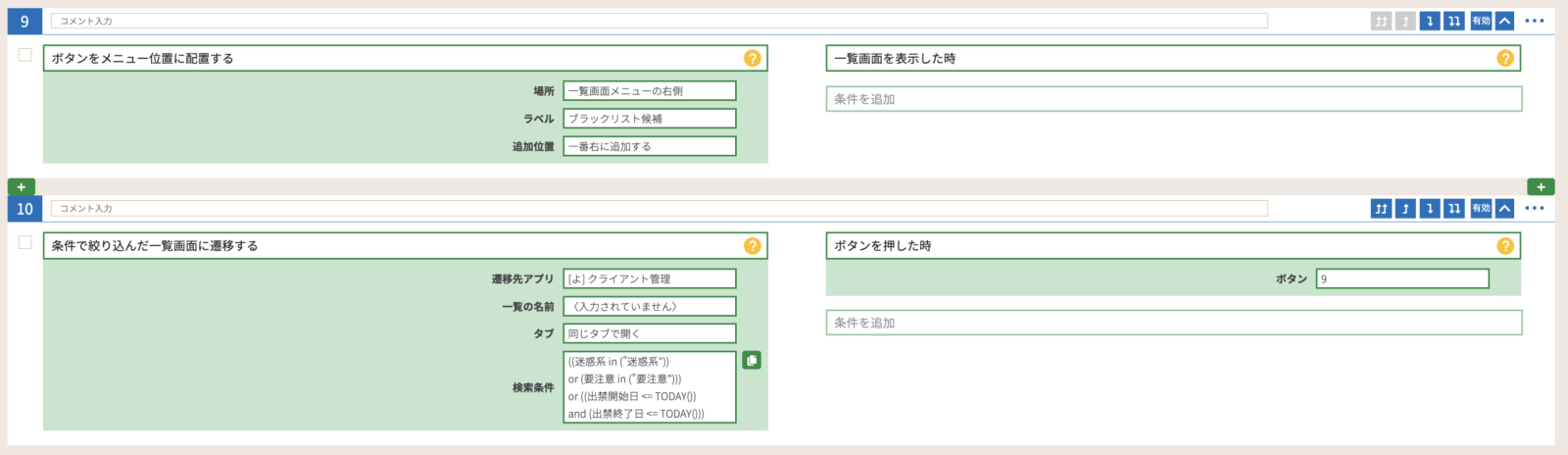
というシンプル構成で実現できます。 ユーザーが検索条件を入力する必要がなくなり、迷わないUIを作れます。下記の「ブラックリスト候補」ボタンをクリックすると該当のレコードだけ絞り込んで表示することができます。

プルダウンで選んで一覧遷移する“一覧選択風UI”も作れる
さらに便利なのがこれ。
- プルダウンに検索条件を並べる
- ボタンを押す
- 選んだ条件の一覧へ遷移
という流れがノーコードで作れてしまいます。
gusuku Customineの設定だと…
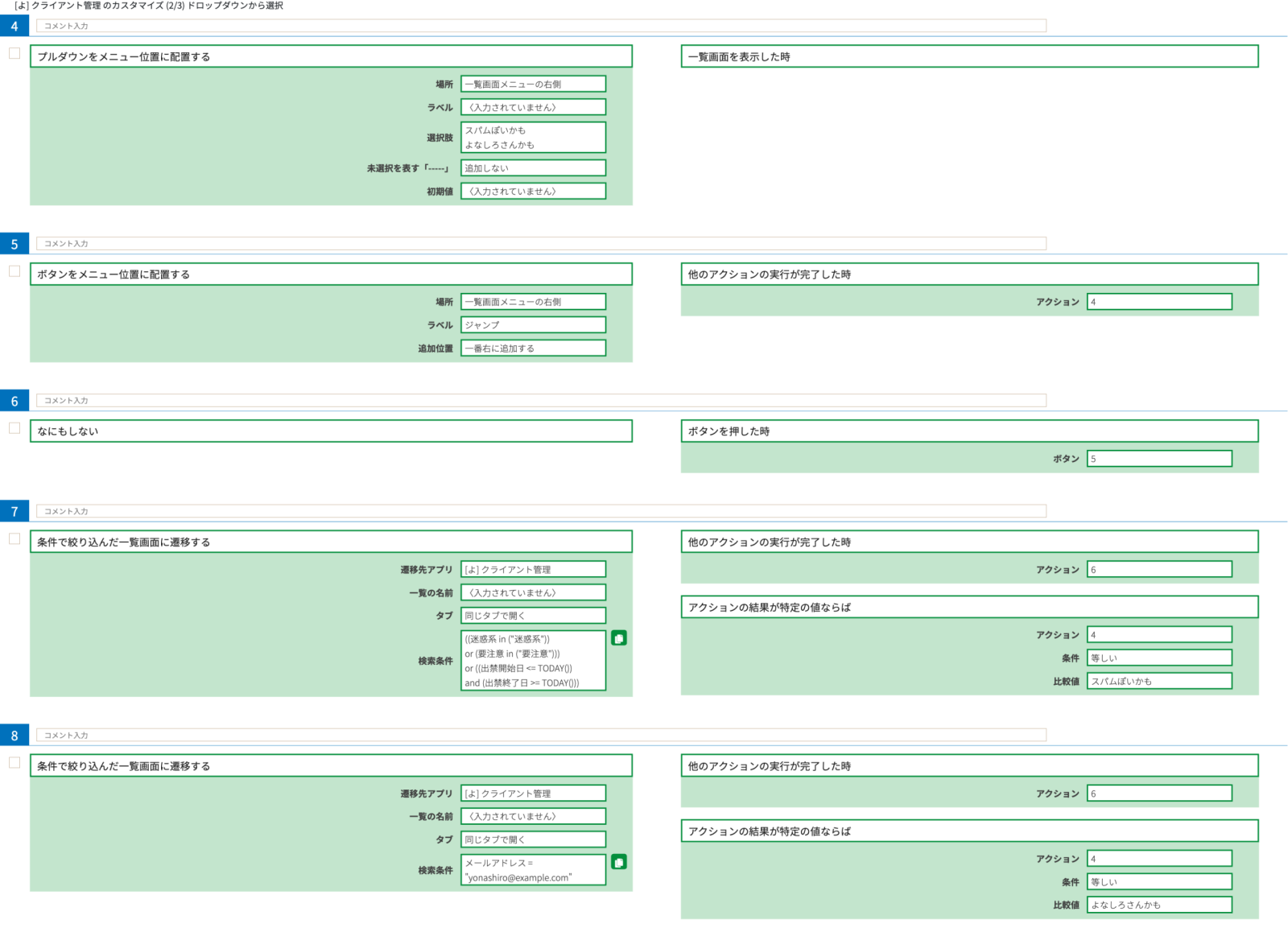
これだけです。ドロップダウンの選択肢の数だけやることを増やす必要はありますが、これをkintoneアプリに反映すると、kintoneの標準の一覧を選択するように、使うことができます。
便利すぎます。

鈴木さんに教えてもらった “関連レコードの内容を編集したい時の技”
さて、ここからが本題です。
鈴木さんのアイデアはほんっとうに大きく便利になる級のアイディアでした。それは関連レコードで表示しているレコードを編集したい時のことです。
関連レコードの「地味に困る問題」
関連レコードって、左側のアイコンから直接詳細画面に飛べて便利ですし、関連レコードの一部を一覧で見れるのは便利ですよね。
ただし……
連続してレコードの詳細を見たい・編集したいときはちょっと面倒。
関連レコードの詳細を開く → 元の詳細画面に戻る → 次の詳細レコードを見る → …
この往復作業、件数が多いと軽く心が折れます。
そこで「条件で絞り込んだ一覧画面に遷移する」の出番!
関連レコードに設定している検索条件を、そのまま「条件で絞り込んだ一覧画面に遷移する」に変換して一覧を開くようにできます。
gusuku Customineの設定を下記のようにします。

これだけです。これを反映させると…
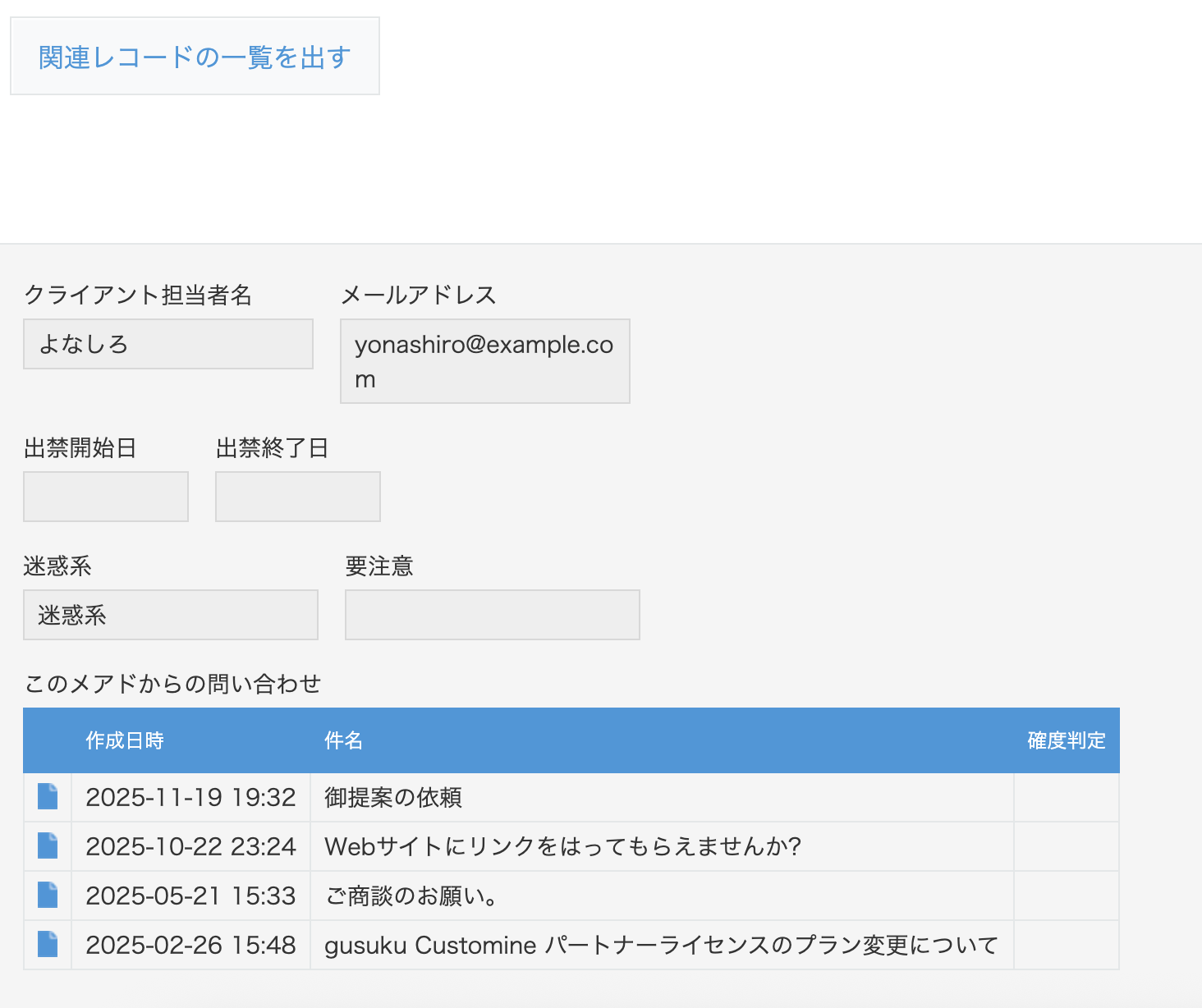
この状態でメニュー位置にある「関連レコードの一覧を出す」をクリックすると…
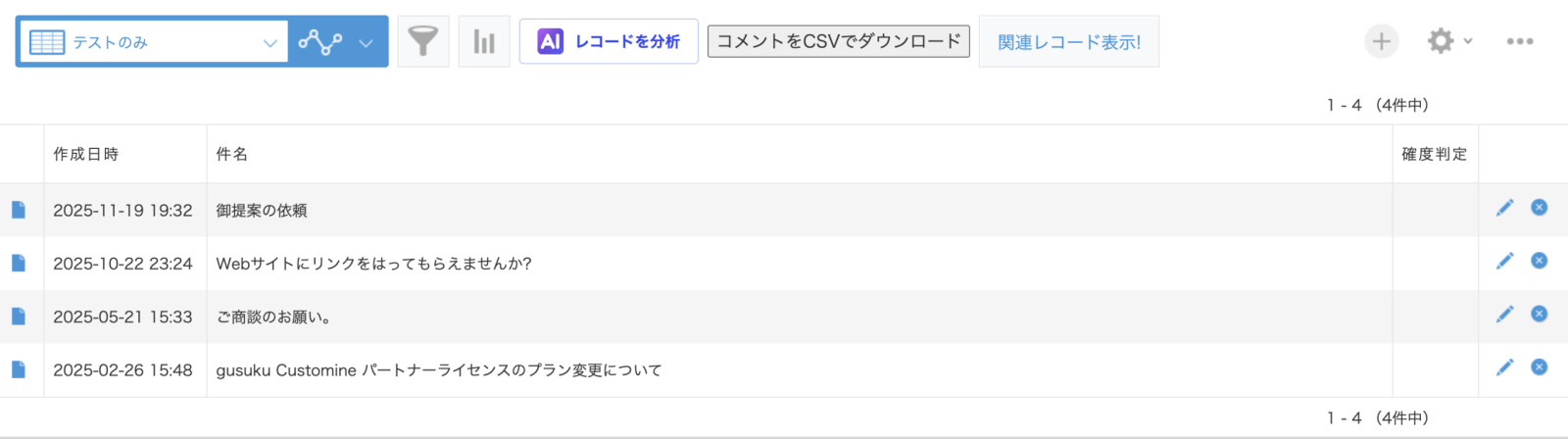
と、関連レコードと同じレコードの一覧が表示されます。
楽するためにメニュー位置にボタンを置きましたが、関連レコードの近くにスペースフィールドを設置して、ボタンをスペースに配置する でボタンを設置するのもおすすめです。
これだけでも便利なのですが、この一覧を表示することの真骨頂はここからです!
ショートカットキーで前後のレコードの移動が楽になる。「J」「K」で前後のレコードへ移動できる!
これがヤバいポイントです。kintoneの標準機能にショートカットキーがあり、レコードの詳細画面を開いている時に
J:次のレコードへ移動 K:前のレコードへ移動
という挙動をします。このときの次・前はこの詳細画面へ遷移した際の一覧の表示順で次・前へ移動します。
つまりこういうことです:
一覧 → レコード1(※一覧の並び順に従って移動) → (j) → レコード2 → (j) → レコード3 …関連レコードで次々にレコードを開きたいときの「戻る→開く→戻る→開く」作業が完全に不要になるんです。
これはほんとに感動しました。
編集作業もめちゃくちゃ快適で
詳細 → 編集(e) → 保存(Ctrl+S) → 保存後に(j) → 詳細 → 編集(e) → 保存 → 保存後に(j) → …と、流れるように連続編集できます。
krewSheet と併用すると最強
一覧上で大量のレコードを一気に編集したいなら、krewSheet併用が無敵です。
krewSheetで表示する一覧に遷移すると…
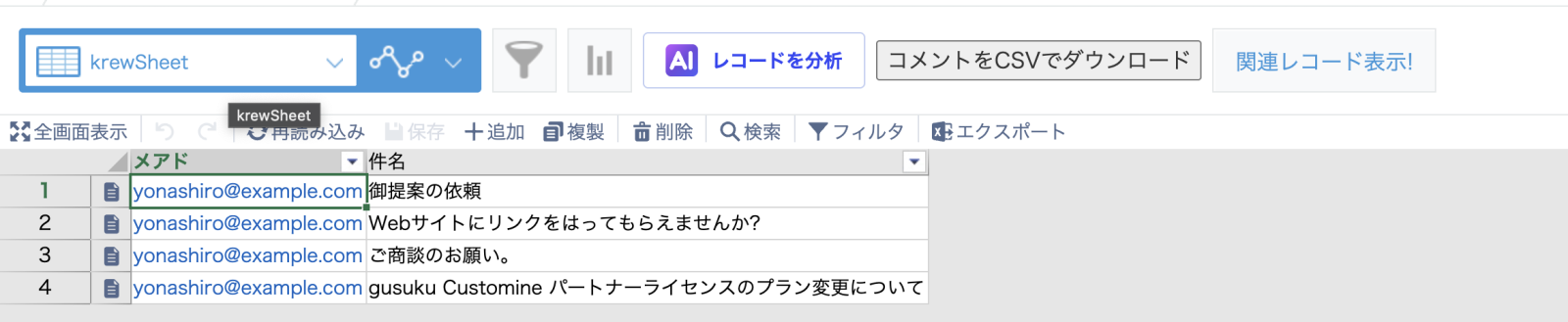
krewSheetの画面でレコードの内容をスイスイ編集できるようになります。優勝です。
業務が爆速で進み、「なぜ今までこれを知らなかった…?」という気持ちになりました。
「条件で絞り込んだ一覧画面に遷移する」 は 試してみる価値は十分にあると思う。
gusuku Customineの「条件で絞り込んだ一覧画面に遷移する」。正直、このやることはもっと注目されていいと思っています。
- 複合条件検索ができる
- ボタンひとつで一覧遷移
- 一覧画面選択風UIも簡単に作れる
- 関連レコードの連続閲覧が爆速になる
- J/Kショートカット活用で作業が快適
- krewSheetとの相性も抜群
- 設定もそこまで難しくない
「関連レコードが見づらい…」「一覧をもっと自由に使いたい…」という方は、ぜひ試してみてください。
きっと業務が一段階ラクになります。
弊社のキミノマホロ for kintoneではkintoneを使用した業務改善をサポートいたします!
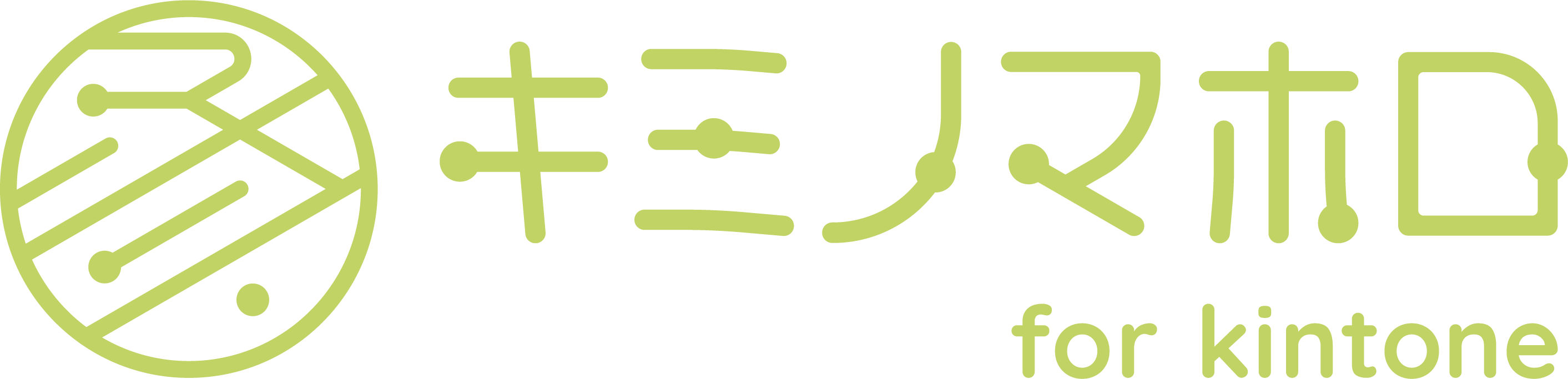
必要なものを、必要なだけ。
業務改善の新しいカタチ。
kintoneを活用した業務改善・システム開発サービス
kintoneを活用した業務改善・システム開発サービス
投稿者プロフィール
- 沖縄で業務しています。オンプレ生まれ・クラウド育ち。